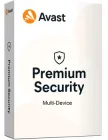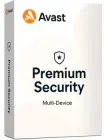Комп’ютер давно перестав бути простою машиною для збереження файлів чи перегляду веб-сторінок — сьогодні це робочий інструмент, особистий помічник, а для багатьох і джерело доходу. Відповідно, захист ПК від вірусів — це вже не питання зручності, а необхідна умова цифрової безпеки.
Шкідливе програмне забезпечення стало набагато витонченішим: воно не просто виводить на екран дратівливу рекламу, а може красти паролі, банківські дані, повністю блокувати доступ до системи. Крім того, віруси здатні поширюватися у мережі, заражаючи інші пристрої у вашому домі або офісі.
Ця стаття допоможе розібратися, як захистити комп’ютер від вірусів, на що звернути увагу при виборі антивірусу, які налаштування системи мають значення та як змінити звички у користуванні Інтернетом, щоб мінімізувати ризики. Розглянемо все — від основ до корисних інструментів, які реально працюють.
Основи захисту: що таке віруси і як вони працюють
Перш ніж говорити про способи захисту, важливо зрозуміти, з чим ми маємо справу. Шкідливе програмне забезпечення (або malware) — це загальна назва для будь-якого ПЗ, створеного з метою пошкодження, крадіжки або порушення роботи системи.
Типи шкідливого ПЗ: віруси, трояни, шпигуни, рекламне ПЗ
Різновидів шкідливих програм багато, і кожен з них діє по-своєму:
Тип | Опис | Потенційна шкода |
|---|---|---|
Вірус | Самовідтворюється та заражає інші файли | Руйнування або пошкодження даних |
Троян | Маскується під легальну програму | Дає хакеру доступ до вашої системи |
Spyware (шпигунське ПЗ) | Збирає інформацію без згоди | Викрадає паролі, історію браузера, натискання клавіш |
Adware (рекламне ПЗ) | Засипає користувача нав’язливою рекламою | Сповільнює ПК, може перенаправляти на фішингові сайти |
Ransomware | Блокує доступ до даних та вимагає викуп | Повна втрата контролю над системою |
Як саме шкідливе ПЗ проникає в систему
Поширені способи зараження:
Встановлення неліцензійного ПЗ
Перехід за підозрілими посиланнями
Вкладення в листах електронної пошти
Завантаження файлів з сумнівних сайтів
Використання незахищених USB-накопичувачів
Деякі віруси навіть не потребують вашої участі — достатньо бути підключеним до скомпрометованої мережі.
Реальні наслідки зараження — від уповільнення до втрати даних
Хоча спочатку може здатися, що "комп’ютер просто гальмує", це лише поверхневі симптоми. З часом шкідливе ПЗ може:
Знищити або зашифрувати ваші файли
Передати ваші паролі третім особам
Створити бекдор для віддаленого доступу
Використовувати ваш ПК у ботнеті для атак на інші ресурси
Один із найгучніших прикладів — вірус WannaCry, який у 2017 році паралізував комп’ютери по всьому світу, включно з державними установами. Проблема була не в надскладному коді, а у звичайному ігноруванні оновлень системи.
Налаштування системи безпеки Windows та macOS
Базовий рівень захисту комп’ютера можна забезпечити вже під час початкового налаштування системи. І Windows, і macOS мають вбудовані інструменти, які часто недооцінюють або відключають, навіть не розібравшись, навіщо вони потрібні.
Вбудовані засоби безпеки Windows Defender та Gatekeeper
Windows Defender (офіційно Microsoft Defender Antivirus) — це безкоштовне рішення від Microsoft, яке вже входить до складу Windows 10 і 11. Його можливості:
Захист у реальному часі
Автоматичне сканування завантажень
Брандмауер (фаєрвол)
Контроль запуску програм
Його перевага — глибока інтеграція в ОС. Він менш нав'язливий, ніж сторонні антивіруси, і не навантажує систему. Хоча він і не завжди найкращий у тестах виявлення, для базового захисту цього достатньо, якщо ви дотримуєтеся правил цифрової гігієни.
На macOS роль захисника виконує Gatekeeper, який блокує запуск невідомих або непідписаних програм. Разом із ним працює XProtect — антивірус на рівні системи, який оновлюється Apple автоматично. Крім того, macOS має вбудовані механізми для виявлення шкідливих скриптів.
💡 Порада: не відключайте вбудовані захисники системи, навіть якщо використовуєте сторонній антивірус.
Створення облікового запису з обмеженнями
Використання комп’ютера з правами адміністратора — це зручно, але небезпечно. Будь-яка шкідлива програма, яка проникне в систему, отримає ті ж права. Щоб уникнути цього:
Створіть стандартний обліковий запис для щоденної роботи
Використовуйте пароль для входу
Увімкніть контроль облікових записів (UAC) у Windows
Це особливо важливо на домашніх ПК, якими користуються діти. До речі, для цього існують окремі програми батьківського контролю, наприклад, Microsoft Family Safety.
Ще один ефективний спосіб підвищити рівень фізичної безпеки — це використання зовнішніх SSD або флеш-накопичувачів з апаратним шифруванням. Наприклад, пристрої від Kingston або SanDisk з підтримкою PIN-коду дозволяють зберігати резервні копії даних або конфіденційні файли, не побоюючись їх витоку.
Актуальні оновлення системи — як і навіщо їх встановлювати
Оновлення — це не лише про нові функції. Часто вони містять критичні патчі безпеки, які закривають "дірки", що використовуються вірусами. Відомі атаки на Windows базувались саме на вразливостях, які були виправлені, але користувачі не встановили оновлення вчасно.
📌 Як налаштувати автооновлення:
Windows: Параметри → Оновлення та безпека → Windows Update
macOS: Системні параметри → Оновлення ПЗ → Увімкнути автоматичне оновлення
⚠️ Лайфхак: оновлюйте не лише ОС, а й браузери, драйвери та офісні програми. Старі версії — це потенційні “дірки” у вашій системі.
Антивірусне програмне забезпечення: що вибрати
Навіть якщо ваша система добре налаштована, без додаткового антивірусного захисту ви все одно залишаєтеся вразливими. Шкідливе ПЗ постійно вдосконалюється, і лише спеціалізовані антивірусні програми здатні оперативно реагувати на нові загрози.
Безкоштовні vs. платні антивіруси — що дійсно варте уваги
Безкоштовні антивіруси — це краще, ніж нічого, але вони мають обмежений функціонал. Зазвичай, це базовий захист у реальному часі без глибокої перевірки системи чи захисту під час онлайн-шопінгу. Проте для домашніх користувачів із обережною поведінкою в Інтернеті — цілком підходить.
Платні рішення пропонують:
Захист від фішингу
Брандмауер з розширеним контролем
VPN (у деяких пакетах)
Захист онлайн-банкінгу
Менеджери паролів
🔍 Важливо: платні антивіруси часто надають пробні періоди (14–30 днів), тож можна спробувати перед покупкою.
Приклади ефективних антивірусів
Нижче — коротка таблиця з популярними антивірусами, які підтримують українську мову, мають локалізовану підтримку або легко доступні через офіційні сайти та локальних реселерів.
Антивірус | Платформа | Особливості | Підтримка в Україні |
|---|---|---|---|
ESET NOD32 | Windows, macOS | Швидка робота, мале споживання ресурсів | Так, українська локалізація |
Kaspersky Plus | Windows, macOS | Висока точність виявлення загроз, захист онлайн-платежів | Доступний через партнерів |
Bitdefender | Windows, macOS | Потужний сканер, VPN, багатофункціональність | Можна купити онлайн |
Avast Free Antivirus | Windows, macOS | Безкоштовний, простий у використанні | Доступний, але з обмеженим функціоналом |
Norton 360 | Windows, macOS | Комплексний захист з хмарним сховищем | Підтримка через офіційний сайт |
💡 Лайфхак: не встановлюйте декілька антивірусів одночасно — вони можуть конфліктувати між собою. Один хороший захисник — краще за кілька “середніх”.
Як правильно налаштувати антивірус
Встановлення антивірусу — це лише пів справи. Його треба грамотно налаштувати:
Увімкнути захист у реальному часі
Налаштувати автоматичне оновлення баз сигнатур
Активувати планове сканування (наприклад, щотижня)
Дозволити перевірку зовнішніх носіїв (USB, HDD)
Ввімкнути виявлення потенційно небажаного ПЗ (PUPs)
Для просунутих користувачів також доступні налаштування виключень — наприклад, для важливих програм, які можуть хибно визначатись як загроза (часто це трапляється з розробницьким ПЗ або модами до ігор).
Безпечна поведінка в Інтернеті — найкращий захист ПК від вірусів
Навіть найкраще антивірусне програмне забезпечення не врятує вас, якщо ви самі несвідомо відкриваєте ворота для загроз. Захист ПК від вірусів починається не з програм, а з відповідального користування мережею.
Небезпечні сайти, фішингові листи та підозрілі посилання
Шкідливі сайти та електронні листи — найпоширеніші засоби доставки вірусів. Що варто знати:
Фішингові сайти імітують справжні: наприклад, підробка банківської сторінки. Ціль — викрасти логіни, паролі, карткові дані.
Фішингові листи часто надходять під виглядом офіційних повідомлень (від банку, держустанов, служб доставки тощо).
Скорочені URL-адреси можуть приховувати справжній сайт. Якщо бачите щось на зразок
bit.ly/xyz123, не клікайте без перевірки.
🔍 Перевірка посилань: наведіть курсор (не натискаючи) — браузер покаже справжню адресу внизу вікна.
📌 Варто встановити розширення для браузера, які автоматично блокують фішингові сайти, наприклад:
Bitdefender TrafficLight
Avast Online Security
uBlock Origin
Основи цифрової гігієни: паролі, двофакторна аутентифікація
Кібербезпека — це не лише про захист ПК, а й про захист ваших облікових записів. Основні правила:
Ніколи не використовуйте один пароль на різних сайтах
Пароль повинен бути не коротшим за 12 символів, містити букви, цифри, символи
Встановлюйте двофакторну аутентифікацію (2FA) — навіть якщо пароль буде вкрадений, зловмисник не отримає доступу
💡 Користуйтесь менеджерами паролів: Bitwarden, 1Password, NordPass — вони зберігають паролі в зашифрованому вигляді, і вам не потрібно запам’ятовувати десятки комбінацій.
Для більш зручного та безпечного керування доступами на різних пристроях, варто звернути увагу на бездротові клавіатури з біометричним сканером або додатковими захисними функціями, як-от моделі від Logitech серії MX. Вони дозволяють зберігати паролі локально з апаратною валідацією.
Як розпізнати шкідливе ПЗ до його запуску
Шкідливі програми часто маскуються під легальні. Перед запуском нового файлу звертайте увагу на:
Розширення файлу:
.exe,.bat,.vbsможуть бути небезпечнимиІконку та назву: файл з назвою "invoice.pdf.exe" — це точно не PDF
Розмір та підпис: програма в 150 КБ без цифрового підпису — підозріло
Походження: не відкривайте файли, отримані від незнайомців, навіть якщо вони "виглядають нормально"
📌 І ще одне: ніколи не встановлюйте зламані версії програм — піратське ПЗ майже завжди “приправлене” вірусами.
Таблиця: короткий чеклист для щоденного захисту ПК
Щоб не заплутатись у великій кількості порад, ось зручна таблиця-пам’ятка. Вона допоможе вам швидко перевірити, чи все на своєму місці у вашій системі захисту.
Дія | Що потрібно зробити | Як часто |
|---|---|---|
Оновити систему | Перевірити наявність оновлень ОС та програм | Щотижня або автоматично |
Перевірити антивірус | Упевнитись, що працює в реальному часі | Щодня |
Сканування системи | Запустити повну перевірку ПК | Раз на тиждень |
Оцінка листів | Не відкривати підозрілі вкладення чи посилання | Завжди |
Зміна паролів | Змінювати паролі на ключових сервісах | Кожні 3-6 місяців |
Резервне копіювання | Копіювати важливі файли на інший носій або в хмару | Щонайменше щотижня |
VPN / фаєрвол | Увімкнути для додаткового захисту в публічних мережах | У разі потреби |
Не встановлювати піратське ПЗ | Використовувати лише перевірені джерела | Завжди |
Контроль за дітьми | Активувати батьківський контроль або обмеження доступу | За потреби |
Цей чеклист можна зберегти або роздрукувати й тримати під рукою. Звичка дотримуватись елементарних правил безпеки — найкраща інвестиція у довговічність та стабільну роботу вашого комп’ютера.
Що ще варто знати — лайфхаки, цікаві факти, додаткові засоби
Окрім основ захисту, існують додаткові інструменти та практики, які можуть значно посилити вашу кібербезпеку. Це не завжди очевидно, але дуже ефективно у довгостроковій перспективі.
Чому не можна нехтувати резервним копіюванням
Віруси типу ransomware можуть повністю заблокувати доступ до файлів, вимагаючи викуп. Якщо ви регулярно створюєте резервні копії, втрати можна уникнути.
Як зробити резервне копіювання:
На зовнішній накопичувач (HDD/SSD) — простий варіант, зберігайте копію поза основним ПК
У хмару: Google Drive, OneDrive, MEGA, Dropbox — зручно і доступно
За допомогою програм, як-от Acronis True Image або EaseUS Todo Backup
💡 Порада: встановіть розклад автоматичного бекапу — це економить час і нерви.
VPN, фаєрволи та менеджери паролів — союзники у безпеці
Ось три додаткові інструменти, про які варто знати:
VPN (віртуальна приватна мережа): шифрує ваш інтернет-трафік. Особливо корисно при підключенні до публічного Wi-Fi (кафе, готелі, вокзали). Приклади: NordVPN, ProtonVPN, Surfshark.
Фаєрвол (брандмауер): контролює вхідний та вихідний трафік. У Windows він вбудований, але можна додатково використовувати ZoneAlarm або GlassWire для більшого контролю.
Менеджери паролів: не тільки зберігають паролі, а й можуть генерувати надійні комбінації. Bitwarden — безкоштовний і з відкритим кодом.
Історичний факт: перший комп’ютерний вірус та його наслідки
Перший вірус, що поширився у масовому середовищі, мав назву Brain. Він з’явився у 1986 році й був створений двома братами з Пакистану — Імраном і Амджадом Фаруками. Цікаво, що вони не мали злих намірів — Brain створили для захисту своєї програми від копіювання. Але він швидко вийшов з-під контролю та інфікував тисячі комп’ютерів по всьому світу.
Цей випадок доводить, що навіть нешкідливе ПЗ може стати серйозною загрозою, якщо потрапить у неправильні руки.
Підсумок: як бути на крок попереду загроз
Захист комп’ютера від вірусів — це не одноразова дія, а системний підхід. Немає універсального "чарівного" рішення, яке б гарантувало повну безпеку. Натомість працює комбінація знань, інструментів і звичок.
Що важливо пам’ятати:
Антивірус — лише частина захисту, а не його повна версія.
Навіть найпотужніше програмне забезпечення не врятує, якщо користувач неуважний.
Оновлення, резервне копіювання, захист акаунтів та обережність у мережі — це прості дії, які рятують від складних наслідків.
Додаткові інструменти, як-от VPN, фаєрволи й менеджери паролів, значно підвищують рівень безпеки.
Цифрова безпека — це не страх і не параноя. Це — відповідальність. Як ми не залишаємо двері оселі відчиненими на ніч, так само не варто відкривати комп’ютер для всіх охочих через необачність.
Піклуючись про захист ПК від вірусів сьогодні, ви захищаєте не лише дані, а й спокій — свій і своїх близьких.